Jika Anda seorang ahli IT, Anda tahu bahwa kesalahan status printer HP yang tidak diketahui di Windows 11/10 bisa sangat menyebalkan. Inilah cara memperbaikinya. 1. Pertama, periksa apakah printer telah dicolokkan dengan benar ke komputer. Jika tidak, pasang dan coba lagi. 2. Jika printer tersambung, periksa apakah perangkat lunak printer sudah yang terbaru. Jika tidak, perbarui dan coba lagi. 3. Jika perangkat lunak printer telah diperbarui, coba hidupkan ulang komputer. Ini sering memperbaiki masalah. 4. Jika printer tetap tidak berfungsi, mungkin ada masalah dengan printer itu sendiri. Hubungi dukungan pelanggan HP untuk mendapatkan bantuan.
Selama beberapa hari terakhir, kami melihat bahwa beberapa pengguna printer HP mengalami masalah yang agak aneh. Soalnya, orang bilang aplikasi HP Smart mereka menampilkan ' Status printer tidak diketahui ”, dengan asumsi aplikasi tidak dapat berkomunikasi dengan printer.

Kami memahami bahwa kesalahan ini muncul karena masalah terkait driver atau firmware saat berhubungan dengan printer. Namun, faktor lain juga dapat berperan, dan kami akan melihat semuanya untuk membantu siapa pun yang tertarik dengan lebih baik.
Perbaiki Kesalahan Status Printer HP Tidak Dikenal
Jika Anda berhadapan langsung dengan Status Printer HP Tidak Diketahui kesalahan, maka solusi berikut akan membantu:
cara mematikan kotak masuk fokus
- Manfaatkan alat diagnostik HP
- Hubungkan printer Anda ke jaringan
- Perbarui firmware printer HP Anda
- Atur ulang dan pulihkan aplikasi HP Smart untuk Windows
- Copot pemasangan dan instal ulang printer HP.
1] Manfaatkan Alat Diagnostik HP
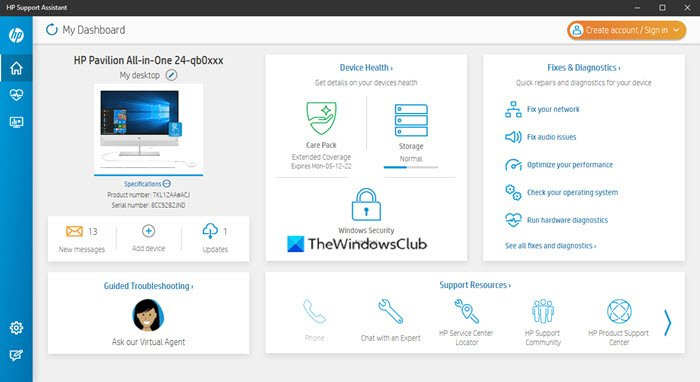
bersih instal windows 10 tanpa upgrade
Hal pertama yang harus Anda lakukan dalam situasi ini adalah mengunduh dan menjalankan Dokter Cetak dan Pindai HP aplikasi. Kunjungi saja Situs resmi , unduh programnya, lalu instal di komputer Anda. Dari sana, ikuti petunjuk di layar untuk membuat semuanya bergerak ke arah yang benar.
Alat lain yang dapat Anda gunakan untuk memperbaiki sebagian besar kesalahan 'Status Printer Tidak Dikenal' disebut Asisten Dukungan HP. Jika Anda memiliki komputer HP, kemungkinan besar Anda tidak perlu mengunduh aplikasi ini karena biasanya sudah diinstal sebelumnya.
2] Hubungkan printer Anda ke jaringan
Beberapa orang mengklaim bahwa menghubungkan printer Anda ke jaringan dapat menyelesaikan masalah 'Status Printer Tidak Dikenal'. Jadi, jika printer Anda sedang idle atau offline, pasang dengan menekan tombol power. Selain itu, tergantung pada model printer, memulai pekerjaan cetak akan membangunkan printer dari mode tidur.
Kemudian pastikan printer dan komputer Anda berada di jaringan Wi-Fi atau Ethernet yang sama. Jika kedua perangkat berada di jaringan yang berbeda, pesan kesalahan mungkin terlihat jelek.
3] Perbarui firmware printer HP.
HP dikenal secara berkala merilis pembaruan firmware untuk printernya. Pembaruan ini biasanya memperbaiki bug dan malfungsi dan umumnya membantu pengguna mendapatkan hasil maksimal dari pembelian mereka.
Mari kita lihat cara memperbarui firmware printer tanpa kerumitan apa pun.
- Buka browser web dan arahkan ke support.hp.com/drivers
- Dari sana, klik Printer, lalu masukkan nama atau model printer Anda.
- Ayo Kirim untuk dipertimbangkan tombol setelah selesai.
- Selanjutnya, Anda perlu memperluas Firmware bagian.
- Unduh versi terbaru yang tersedia untuk perangkat Anda.
Anda juga dapat menggunakan alat HP Support Assistant yang disebutkan di atas untuk melakukannya secara otomatis.
4] Setel ulang dan pulihkan aplikasi HP Smart untuk Windows.
hdr dan wcg
Jika Anda melihat Atur ulang dan pulihkan aplikasi HP Smart yang terinstal di PC, Anda dapat memperbaiki atau mengatur ulang dan melihat apakah itu membantu.
Membaca : Cara Memperbaiki Aplikasi dan Program Rusak di Windows
5] Copot pemasangan dan instal ulang printer HP.
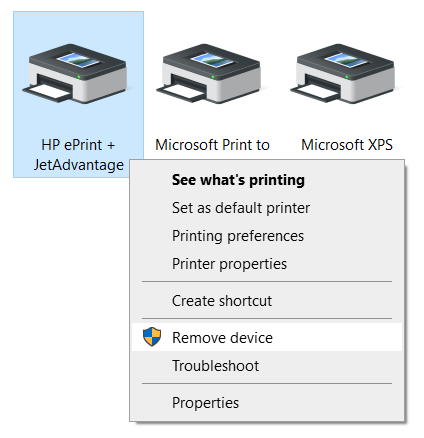
Langkah selanjutnya di sini adalah menghapus instalan printer HP dan kemudian menginstalnya kembali. Bagaimana kita dapat menyelesaikan tugas ini dengan cara yang paling sederhana? Nah, Anda harus membaca artikel berikut karena akan menjelaskan secara detail cara menghapus printer dari komputer Windows 11/10:
Setelah mengeluarkan printer dari sistem, jalankan file setup printer HP untuk memulainya lagi.
MEMBACA : Pemindai printer HP tidak berfungsi di Windows
alternatif untuk kalender google
Apakah printer HP saya akan bekerja pada Windows 11?
Ya, printer HP Anda akan berfungsi di Windows 11. Meskipun transisinya sangat lancar, Anda mungkin perlu memperbarui driver atau menginstal driver yang sesuai agar kompatibel. Baik itu HP, Canon, Epson, atau apa pun, itu bekerja dengan lancar di Windows 11.
Mengapa printer saya tidak berfungsi setelah pembaruan Windows 11?
Jika printer Anda tidak berfungsi setelah memperbarui Windows 11, Anda mungkin perlu menginstal ulang driver. Dalam kebanyakan kasus, ini disebabkan oleh driver yang sudah ketinggalan zaman. Di sisi lain, Anda juga dapat memeriksa masalah kompatibilitas di situs web pabrikan.















